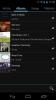Инсталирайте приложението за индивидуална камера MIUI на Samsung Galaxy S / Vibrant
 Сега, когато Samsung пусна чудесната 5Mp камера в Vibrant, ние смятаме, че са се увлекли малко от функционалността на фокуса. Още повече, че от време на време интерфейсът е голям и твърде смел, заема почти 3/4 от екрана, когато се опитвате да конфигурирате каквито и да е настройки. Въпреки че това може да не притеснява някои и да се хареса на някои, ние намираме, че е претрупан. И какво се е случило с прекарване на пръсти по менюто, за да превъртите различните опции? Най- Приложението MIUI Camera, опитва се да поправи всичко това. Прочетете повече за това приложение.
Сега, когато Samsung пусна чудесната 5Mp камера в Vibrant, ние смятаме, че са се увлекли малко от функционалността на фокуса. Още повече, че от време на време интерфейсът е голям и твърде смел, заема почти 3/4 от екрана, когато се опитвате да конфигурирате каквито и да е настройки. Въпреки че това може да не притеснява някои и да се хареса на някои, ние намираме, че е претрупан. И какво се е случило с прекарване на пръсти по менюто, за да превъртите различните опции? Най- Приложението MIUI Camera, опитва се да поправи всичко това. Прочетете повече за това приложение.
Тествахме това приложение на нашия Samsung Galaxy S, който по същество е същият като на T-Mobile Vibrant. Интерфейсът на камерата, както виждате, е много минималистичен с всичко ясно изложено. Иконите се въртят добре, когато преминавате в пейзажен или портретен режим. Виждате ли това зелено фокусно петно? Да, това е нещо, което всъщност привлече вниманието ни. Не, не ни харесва зелено, но ни харесва способността на приложението да фокусира автоматично в противоречие с родното приложение на камерата, което би фокусирало автоматично само ако намери някои добре изглеждащи лица. Да, родното приложение не се фокусира автоматично върху обекти, трябва да докоснете екрана и именно там се фокусира. Това е огромен мотив за няколко да преминат към това приложение, като се има предвид, че докосването за фокусиране всъщност не е толкова удобно.


По-долу можете да видите как опциите в панела на приложението изчезват. За да бъдем честни, не бяхме особено впечатлени от опциите, които това приложение носи. В сравнение с родното приложение на камерата, тези функции изглеждат доста пренебрегвани. Можете обаче да преминете през тези опции, като плъзнете пръстите, вместо да натискате бутони за посока.
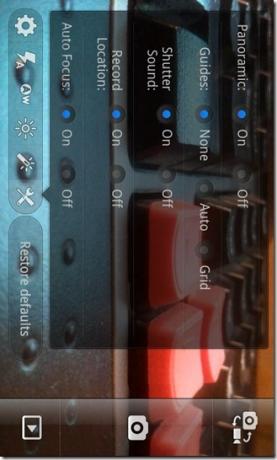
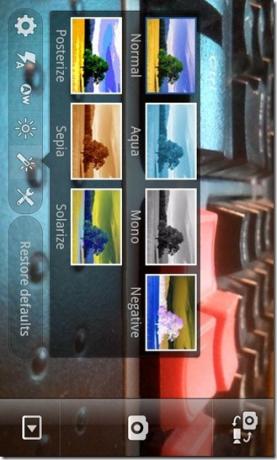
Сега последната тревожна област, която всъщност нанесе огромен удар на това приложение; видеорекордера. Няма запис при 720p!? Това е, не ни интересува дали това приложение може да вижда през стените още повече! Можете ясно да видите какво се случи, когато се опитахме да докоснем опцията 720p.

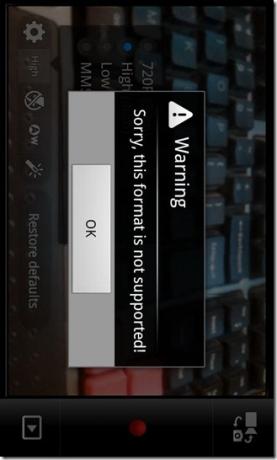
И така, какво правите с такива приложения? Искам да кажа, че наистина ни хареса аспектът с автоматично фокусиране на приложението, но след това къде го оставя недостатъкът на видеозапис? Ако можете да управлявате 2 приложения за камера, едно за запис и едно за правене на снимки, това трябва да се получи добре. Ние, добре, няма какво да кажем след разочарованието от записа 720p.
Тъй като това приложение не е на пазара и изтече в XDA-Developers, трябва да инсталирате това приложение чрез възстановяване. Също така това приложение НЯМА да замени вашето родно приложение за камера. Така че нека го инсталираме!
Изисквания:
- Приложение за камера MIUI
- Вкоренен Samsung Vibrant. Вижте нашето ръководство как да корен на Samsung Vibrant.
- Инсталирано е ClockworkMod за възстановяване. Вижте нашето ръководство за това как да инсталирате ClockworkMod за възстановяване на Samsung Captivate.
Инструкции:
- Копирайте приложението, което сте изтеглили, в корена на вашата SD карта.
- Сега рестартирайте в възстановяване и отидете на инсталирайте цип от sdcard > изберете цип от sdcard и изберете приложението, което сте копирали в корена на вашата SD карта.
- Когато го изберете, ще бъдете подканени дали да инсталирате файла или не. Избирам да.
- След като инсталацията приключи, рестартирайте телефона си.
Това е, приложението MIUI Camera вече е инсталирано на вашия телефон, играйте с него!
За актуализации и запитвания относно това приложение, посетете нишка на форума в XDA-Developers.
Търсене
скорошни публикации
Как да възстановите NoDo на вашата WP7 преди официалната актуализация на Mango
Както всички винаги знаеха (поне се надяваме, че сте го направили, ...
Dock4Droid е първият мениджър на задачи на Android
Операционната система за мобилни устройства на Google, Android и пе...
Изтеглете CM9 Music App за Android ICS устройства
Окончателното изграждане на персонализиран ROM за CyanogenMod 9 за ...